'> Stalo se vám, že integrovaná kamera ve vašem notebooku Lenovo náhle přestala fungovat?

Nemáte ponětí, proč by se to mělo stát, protože jste před den Skypovali se svými přáteli. Zkontrolovali jste stav kamery a stav elektroinstalace při pokusu o zjištění problému, ale vše vypadá dobře.

To vám ponechává jednu možnou příčinu, zastaralý ovladač fotoaparátu.
Zde je příspěvek, který vám ukazuje, jak můžete svůj integrovaný fotoaparát Lenovo aktualizovat třemi různými způsoby, podle toho prosím vyberte.
Způsoby aktualizace ovladače integrované kamery Lenovo
1. Windows Update
1) Přejít na Správa zařízení .
2) Budete moci vidět Integrovaná kamera možnost pod Zobrazovací zařízení kategorie. Klikněte na něj pravým tlačítkem a vyberte Aktualizovat software ovladače ... .

3) Poté vyberte Vyhledejte automaticky aktualizovaný software ovladače .
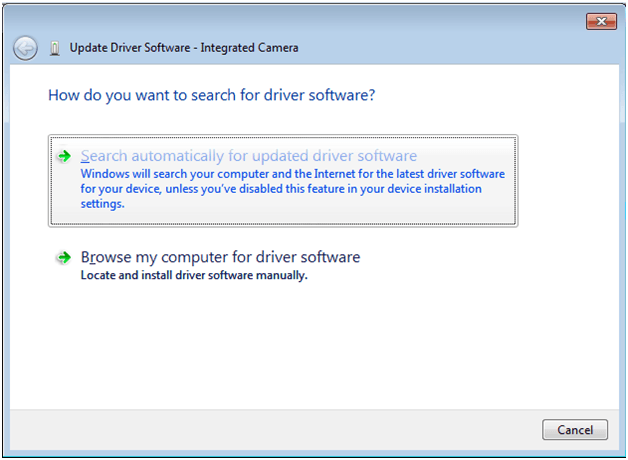
4) Počkejte několik sekund a měli byste vidět oznámení s oznámením, že byl nainstalován ovladač integrované kamery.
Upozorňujeme, že ne všechny aktualizace ovladačů lze najít tímto způsobem, proto se doporučuje použít následující metodu k vyhledání ovladače, který potřebujete.
2. Podpora Lenovo
Poznámka: Než to uděláte, musíte znát operační systém a model notebooku.
Model svého notebooku najdete na informačním panelu systému. Stačí zadat systémové informace v Start panel a uvidíte to.
Pokud se rozhodnete stáhnout a nainstalovat ručně, vždy se doporučuje stáhnout ovladače z oficiálních webových stránek výrobců vašeho počítače nebo základní desky.
Chystáme se na webovou stránku podpory Lenovo pro integrovaný nebo integrovaný ovladač fotoaparátu. Webové stránky jako http://support.lenovo.com/us/en , http://www.lenovo.com/sg/en/ a http://www.lenovo.com/ca/en/ by měl být schopen pomoci.
Následuje ukázka provedená na serveru Web v USA .
1) Přejít na Lenove podpora USA . Na levé straně stránky je ikona se třemi pruhy.
Klikněte na ikonu a uvidíte Ovladače a software volba. Jedním kliknutím na možnost.

2) Zadejte model notebooku nebo název notebooku.
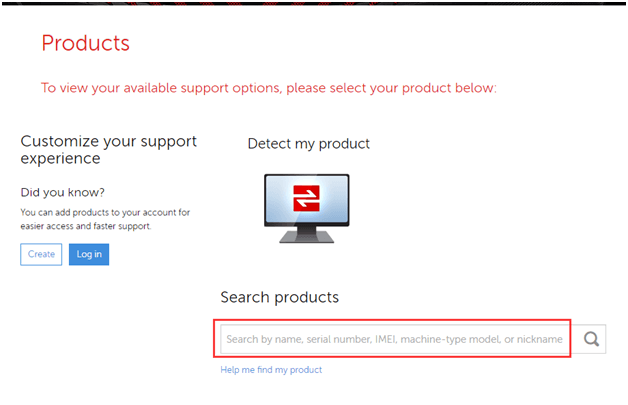
Nebo nechte web detekovat za vás.
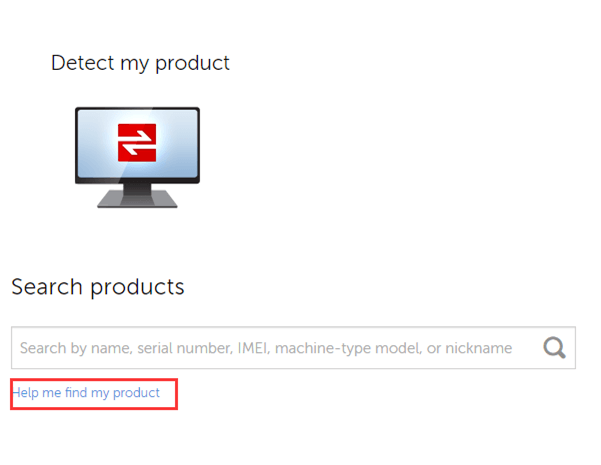
Poté přejděte k dalšímu kroku.
3) Používáme notebook T400s s 64bitovým operačním systémem Windows 7, jak je znázorněno na obrazovce zde.
Zde můžete nastavit operační systém nebo jej nastavit později a přejít dolů do sekce pro stahování.
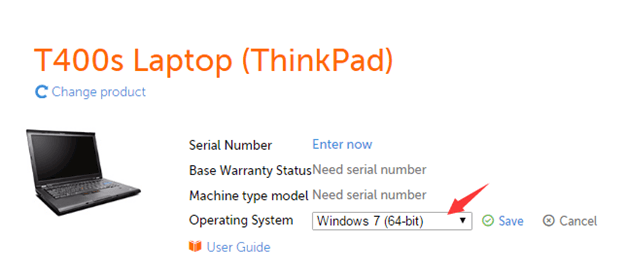
4) Přejděte dolů do sekce stahování na stejné webové stránce. Vyberte si z vyhledávacího pole v horní části stránky, abyste ušetřili čas při hledání ovladače, který potřebujete.
Jdeme pro Fotoaparát a čtečka karet možnost pod Windows 7 (64bitový) operační systém.
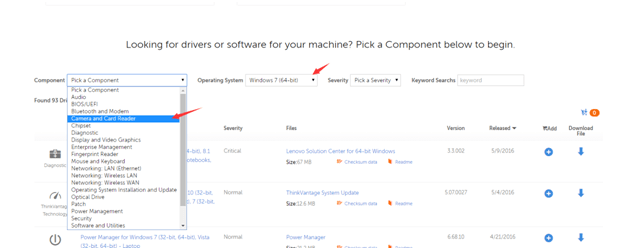
5) Po nastavení klikněte na stažení odkaz a poté bude stažen ovladač.
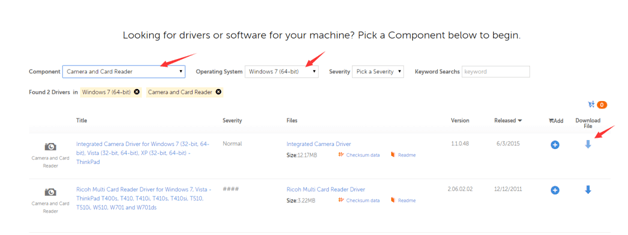
6) Po stažení nainstalujte podle pokynů.
Poté nezapomeňte restartovat počítač, aby fungoval nejnovější ovladač.
3. Driver Easy
Jedná se pouze o dva kroky:
1) Spusťte skenování v Driver Easy stisknutím Skenovat nyní knoflík.

2) Poté klikněte na ikonu Aktualizace tlačítko po skenování pro aktualizaci ovladače.

Zde máte aktualizovaný ovladač kamery.
Díky obrovské a fundované databázi Driver easy bude vaše ovladače neustále aktualizovat, aby váš počítač zůstal v nejlepším stavu. Stačí stáhnout Driver easy a spusťte jej na svém počítači a vyzkoušejte si to.
Uživatelé bezplatné verze mají stejné informace o ovladači jako uživatelé profesionální verze, ale profesionální verze Driver Easy vám zajistí mnohem vyšší rychlost stahování a mnohem jednodušší proces instalace. Můžete si vyzkoušet bezplatnou verzi a pokud máte zájem, můžete zvážit zakoupení našeho produktu od společnosti tady .
Pokud nejste spokojeni s nákupem nebo naší službou, můžete získat peníze zpět, protože máme 30denní politiku vrácení peněz. Takže už neváhejte, zkuste to!

![[VYŘEŠENO] Tower of Fantasy na PC neustále padá](https://letmeknow.ch/img/knowledge-base/87/solved-tower-of-fantasy-keeps-crashing-on-pc-1.jpg)
![[Vyřešeno] Problém s představením God of War](https://letmeknow.ch/img/knowledge/02/god-war-performance-issue.jpg)



![[ŘEŠENO] Roblox Žádný problém se zvukem](https://letmeknow.ch/img/program-issues/92/roblox-no-sound-issue.jpg)